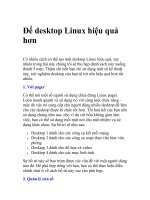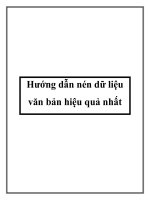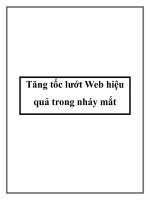Tăng tốc lướt Web hiệu quả hơn-P2 pptx
Bạn đang xem bản rút gọn của tài liệu. Xem và tải ngay bản đầy đủ của tài liệu tại đây (234.51 KB, 10 trang )
Dùng công cụ phù
hợp để tải chương
trình: Flickr sẽ dễ dùng hơn nếu đi kèm với ứng dụng
Flickr Desktop Uploadr. Bên cạnh việc kéo và rê chuột để
tải lên một lô hình ảnh, ứng dụng còn cho phép gán thẻ, đặt
tiêu đề, thiết lập quyền
Tải đoạn phim chất lượng cao: Mọi người đều biết Flickr
là nơi lưu trữ hình ảnh trên mạng, tuy nhiên Flickr còn có
thể làm được nhiều điều hơn thế. Năm ngoái, Flickr đã giới
thiệu dịch vụ chia sẻ các đoạn phim dành cho người dùng
trả phí, cho phép tải tập tin với dung lượng giới hạn
500MB, nhưng đầu năm nay Flickr đã mở rộng ứng dụng
này cho tất cả người dùng. Tuy nhiên, tất cả các đoạn phim
bị khống chế thời lượng tối đa là 90 giây, điều này đảm bảo
những thước phim được chọn sẽ có những khoảnh khắc ấn
tượng.
Tải hình ảnh lên Flickr qua email: Khi đăng ký Flickr,
dịch vụ sẽ tự động cấp cho bạn địa chỉ “bảo mật” @flickr
để bạn có thể gửi ảnh đến Flickr qua email (cách thức này
sẽ thuận tiện khi bạn muốn tải ảnh lên Flickr bằng iPhone).
cần tìm.
Điểm thuận lợi của chức năng này là bạn chỉ cần mở tài
khoản thiết lập email của mình và sao chép địa chỉ email
dùng để tải ảnh lên Flickr vào danh bạ liên lạc. Khi bạn gửi
email hình ảnh đến Flickr, chủ đề của thông điệp chính là
tiêu đề của bức ảnh và phần nội dung sẽ là đoạn mô tả ảnh
đó.
Tăng “hương vị” cho màn hình PC: Bạn bỏ nhiều công
sức để sắp xếp và tải ảnh lên Flickr, tại sao lại không dành
chút thời gian để đưa ảnh lên màn hình desktop của mình?
Ứng dụng Flickr .Net Screensaver giúp tạo ảnh trên
screensaver (trình bảo vệ màn hình). Ngoài ra, bạn có thể
xác định ảnh dựa vào thẻ thông tin, các nhóm hoặc người
dùng tạo ra ảnh đó. Để thêm một chút “hương vị” cho màn
hình desktop, thử cài ứng dụng miễn phí John’s
Background Switcher để tạo ảnh nền (wallpaper) lấy từ
Flickr chạy luân phiên trên desktop.
Tìm loại máy ảnh: Bạn mong ước ngày nào đó sẽ chụp
được những tấm ảnh giống như trên Flickr. Trang web này
không dạy kỹ năng để bạn trở thành nhiếp ảnh gia chuyên
nghiệp, nhưng nó sẽ giúp bạn biết tấm ảnh đó được chụp
bởi loại máy ảnh nào. Bạn có thể xem phần ‘Taken with’ ở
mục Additional Information (thông tin mở rộng) của ảnh
hoặc vào Flickr Camera Finder để tìm máy ảnh phổ biến,
hay dùng để chụp các tấm ảnh trên Flickr.
Bảo vệ tính riêng tư: Flickr là nơi tuyệt vời để chia sẻ
hình ảnh với bạn bè và người thân, nhưng không phải tấm
ảnh nào cũng “công khai” cho mọi người nhìn thấy. Hãy
vào trang Privacy của Flickr để gán quyền cho ảnh.
Wikipedia
Mang Wikipedia vào iPod: Với ứng dụng miễn phí bách
khoa toàn thư Encyclopodia, bạn có thể đem theo bên
mình cả kho kiến thức trực tuyến khổng lồ của thế giới. Và
nếu bạn đang dùng iPhone hoặc iPod Touch và có kết nối
Internet, hãy sử dụng thêm tiện ích Wikipanion để tối ưu
hóa Wikipedia trên hai thiết bị di động này.
Tận dụng Screensaver: Screensaver thường hiển thị
những hình ảnh đẹp mắt trong lúc máy tính của bạn “tạm
nghỉ”. Vậy tại sao không tận dụng Screensaver để nâng cao
thêm kiến thức của mình. Wikipedia Screen Saver sẽ đem
đến cho bạn những trang ngẫu nhiên của Wikipedia trong
những khoảng thời gian máy tính không làm việc.
Tải Wikipedia vào máy tính: Chỉ cần kết nối Internet, bạn
sẽ có Wikipedia trong tích tắc. Tuy nhiên, nếu không có
Internet, bạn hãy tải Wikipedia for Schools (schools-
wikipedia.org) và ghi tất cả chúng vào DVD để mang đi bất
cứ đâu. Hoặc bạn có thể dùng chương trình Pocket
Wikipedia cài vào máy tính xách tay.
Biết cách hiệu chỉnh Wikipedia: Wikipedia được xây
dựng dựa vào sự đóng góp bài vở và chỉnh sửa của các
công dân mạng. Bạn muốn tham gia, chỉ nhấn đường liên
kết Edit this page ở bất kỳ mục nào, không đòi hỏi phải là
thành viên. Bạn nên đọc thêm mục ‘How to edit a page’
của Wikipedia trước khi bắt đầu công việc, hy vọng bạn sẽ
trở thành một nhà biên tập chuyên nghiệp.
Tìm dấu vết hiệu chỉnh: Mặt trái
của Wikipedia là tạo cơ hội cho
những kẻ xấu dễ dàng hiệu chỉnh
hoặc đưa những nội dung sai thực tế,
không chính xác. Để nhận biết sự
thay đổi về mặt nội dung, nhấn vào
đường liên kết History ở phía trên
cùng của bất cứ trang nào, tuy nhiên
cách này cũng khó theo dõi việc hiệu chỉnh mà thay vào đó
bạn nên xem bằng biểu đồ, ghé vào trang WikiDashboard
(wikidashboard.parc.com). Một cách an toàn khác là dùng
WikiAlarm (wikialarm.com), một dịch vụ miễn phí giúp
theo dõi các bài viết trên Wikipedia mà bạn chọn và thông
báo bằng email đến bạn những bài viết nào đã được hiệu
chỉnh.
Đọc sách từ Wikipedia trong Inbox: Trang DailyLit
(www.dailylit.com) sẽ gửi một số tác phẩm văn học vào hộp
thư (Inbox) của bạn mỗi ngày. Nếu bạn thích đọc từ những
kiệt tác văn học của phương Tây cho đến sách về các loại
rượu, hãy đăng ký thành viên của DailyLit’s Wikipedia
Tours.
Hình 3: Tính năng
‘Taken with’ trong
Flickr giúp người sử
dụng biết thời gian
chụp bức ảnh đó và
dùng loại máy ảnh
nào.
eBay
Mang eBay vào desktop: Đã hơn 10 năm nay, nhờ vào
trình duyệt web mà nhiều người trên thế giới biết nhiều đến
trang web đấu giá trực tuyến eBay, nhưng giờ đây eBay
muốn người sử dụng trải nghiệm các tiện ích hoàn toàn
miễn phí của eBay Desktop ngay trên máy tính. Ứng dụng
mới không chỉ cải thiện tốc độ truy cập nhanh hơn trước
mà còn cung cấp phiên đấu giá thời gian thực, hoặc các
thông báo nhắc nhở nếu bạn thoát khỏi hoạt động giao dịch.
eBay Desktop sẽ cập nhật tự động, do đó bạn không cần
kích hoạt tính năng
làm mới (refresh) trên
trình duyệt.
Một số ý kiến của
người trong cuộc
Kellan Elliot-
Mua giá rẻ nhờ gõ
sai tên mặt hàng:
Điều quan trọng nhất
của người bán là đảm
bảo người mua tìm
thấy đúng mặt hàng
trong cuộc đấu giá.
Tuy nhiên, đối với
người mua, thỉnh
thoảng họ cũng gõ
nhầm tên sản phẩm.
Với trang
www.typobuddy.com,
cho dù ghi sai chính
tả trong hộp tìm
kiếm, bạn vẫn nhận
được danh sách các
sản phẩm từ eBay và
Craigslist. Nếu may mắn, việc gõ nhầm tên sẽ giúp bạn
mua được món hàng với mức giá tốt.
Flickr
Metadata Editor
in Organizr
Trong Organizr,
nhấp đôi chuột
máy tính trên một
bức ảnh sẽ hiển thị một loạt các
chức năng đi kèm như tiêu đề, thẻ
thông tin, ngày, cấp quyền… Nếu
muốn chỉnh sửa một lượng lớn
hình ảnh, hãy đến Organizr, đánh
dấu vào hộp thoại Go to next item
when you save và bắt đấu hiệu
chỉnh. Organizr sẽ ghi nhớ các
trường (field)/thanh (tab) khi bạn
đang hiệu chỉnh.
McCrea
Biên tập viên
chuyên về
siêu dữ liệu
của mục
Organizr
Chương trình mua sắm nhận tiền: Microsoft đang thực
hiện nhiều chương trình quảng bá Bing, một công cụ tìm
kiếm mới, với mong muốn thu hút số lượng lớn người dùng
từ bỏ Google chuyển sang dùng Bing, và thậm chí người sử
dụng còn được trả tiền khi dùng Bing.
Cụ thể là, nếu dùng Bing để tìm kiếm và chọn mua món
hàng trên eBay (có biểu tượng hoàn tiền), bạn có cơ hội
nhận đến 200 USD trên lượng hàng mua. Cách thức này tuy
hơi rắc rối hơn khi mua trực tiếp trên eBay nhưng khả năng
giúp bạn tiết kiệm tiền cũng đáng giá.
Thông báo có hàng: Nếu bạn tìm kiếm món đồ nào đó, kết
quả hiển thị thông báo hết hàng. Bạn nên vào phần Saved
Searches trong mục My Account tiến hành vài thao tác để
lưu nội dung tìm kiếm, sau đó eBay sẽ gửi e-mail hàng
ngày – có thể kéo dài một năm - cho tới chừng nào xuất
hiện đúng mặt hàng bạn cần tìm.
Đấu giá tự động: Một phiên đấu giá trực tuyến sẽ bất phân
thắng bại cho đến những phút cuối để xác định được người
thắng cuộc. Ứng dụng miễn phí JBidWatcher cho phép
bạn theo dõi nhiều phiên đấu giá và có thể đưa ra mức giá
đề nghị cao nhất cho món hàng nào đó cũng như thiết lập
thông số để “ém” các mức giá, sau đó ứng dụng này sẽ “ra
tay” vào những khoảnh khắc thích hợp giúp xác suất thắng
cuộc của bạn cao hơn.
Theo dõi lợi nhuận và thua lỗ: Nếu xác định việc mua
bán trên eBay là công việc nghiêm túc chứ không còn là sở
thích đơn thuần, địa chỉ ProfBay (profbay.com) giúp bạn
theo dõi các phiên giao dịch nhờ vào biểu đồ để biết được
mức độ lời/lỗ sau khi trừ các khoản chi phí.
Amazon
Phân loại quà tặng: Việc tặng ai đó một món quà cũng
khiến bạn mất thời gian vì đôi khi không biết nên chọn quà
nào cho phù hợp. Amazon’s Gift Central sẽ giúp bạn chọn
lựa quà tặng theo mùa, mức giá, độ tuổi, mối quan hệ (vợ
chồng, người yêu ) và thậm chí theo sở thích cá nhân.
Trong trường hợp bạn cần một món hàng “độc”, hãy nhờ
đến For the One Who Has Everything.
Một số ý kiến của
người trong cuộc
Thông báo còn
hàng: Có lúc bạn
“thèm” mua món
hàng nào đó, nhưng
lại hết hàng hoặc hầu
bao của bạn không
đủ sở hữu nó, hãy tải
công cụ mở rộng
Buylater dùng trên
trình duyệt Firefox.
Công cụ này giúp đặt
nút “Buy This Later”
vào trang Amazon và
thông báo cho bạn biết khi có mặt hàng đó hay tình trạng
hàng hóa, giá cả đã giảm…
Tìm mặt hàng giảm giá: Nếu bạn là người chuyên “săn”
hàng đại hạ giá, đừng bỏ lỡ cơ hội ghé
www.junglecrazy.com, hầu hết các sản phẩm đều giảm giá
tối thiểu là 70%. Không phải tất cả hàng hóa ở đây đều có
chất lượng tốt, nhưng nếu bạn chịu khó lùng sục thì vẫn có
thể tìm thấy nhiều mặt hàng chất lượng, giá rẻ và phù hợp.
GMail
Quick Searches
With a Keyboard
Shortcut
Một danh sách các
lời khuyên cũng
như những mẹo
nhỏ, thủ thuật
trong Gmail, hãy
tham khảo www.gmail.com/tips.
Todd
Jackson
Giám đốc sản
phẩm của
Gmail